win8.1更新系统后IE浏览器和第三方浏览器无法上网的解决方法
摘要:在近期win8.1系统发布的补丁更新中,一些用户在安装了系统补丁后,却出现win8.1IE浏览器无法上网的问题,用户通过其它第三方浏览器访问...
在近期win8.1系统发布的补丁更新中,一些用户在安装了系统补丁后,却出现win8.1 IE浏览器无法上网的问题,用户通过其它第三方浏览器访问网页,却发现同样无法打开网页, 对于这一问题用户如何来解决呢?下面看小编为大家提供的解决win8.1系统更新补丁后,出现IE11无法上网的问题方法。
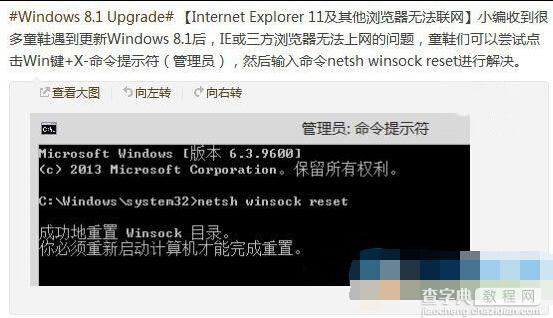 解决win8IE浏览器无法上网的方法
解决win8IE浏览器无法上网的方法
1、Win键+X-命令提示符(管理员);
2、然后输入命令netsh winsock reset点击确定。
通过上述方法,win8.1用户即可解决浏览器无法上网的问题了,该方法是由微软官方提供,操作也并不复杂,只需要按照上述教程操作即可!
【win8.1更新系统后IE浏览器和第三方浏览器无法上网的解决方法】相关文章:
★ win8.1系统没声音且audiodg.exe进程占用内存高的解决方法
★ win8.1系统开机出现Resume from Hibernation的解决方法
上一篇:
win8系统玩传奇出现花屏的解决方法
